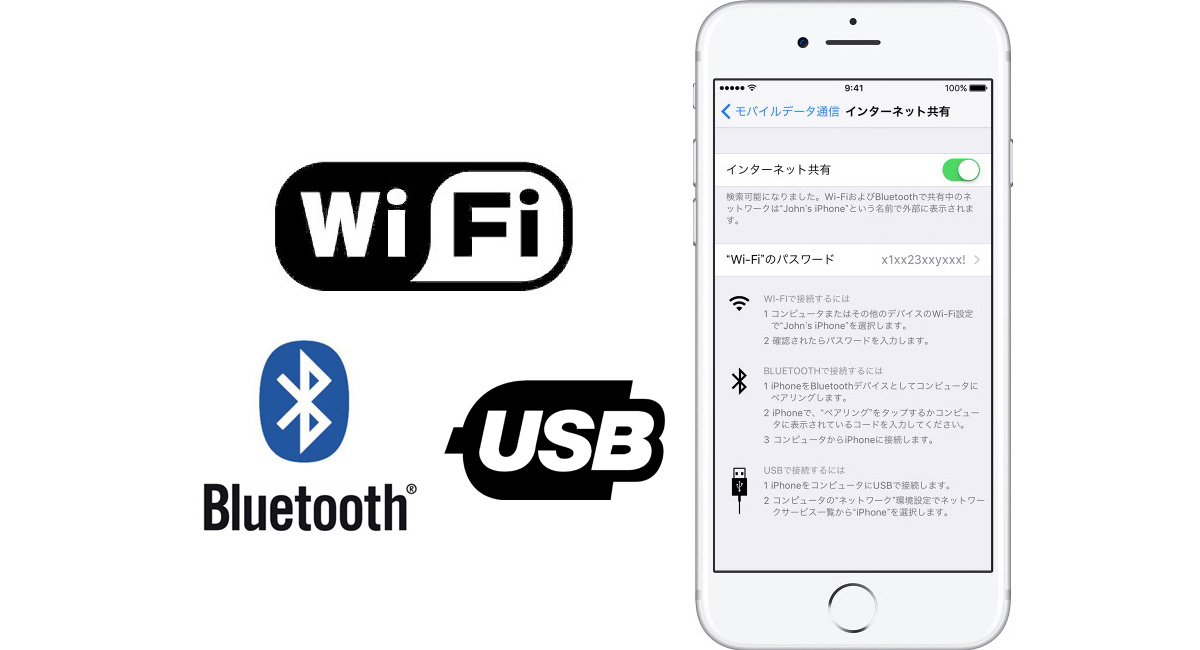みなさん「テザリング」という言葉をご存知でしょうか?
最近のスマートフォンではほとんどの機種で対応しているテザリング、インターネット共有とも呼ばれておりスマートフォンとパソコンをどちらも使っているという方は重宝する機能だと思います。
今回はそんな便利な機能であるテザリングについてご紹介していきます。
テザリングとは?
テザリングとは携帯キャリアのオプションとして契約することにより使用できるサービスで、スマートフォンの電波を使用し、PCなどでインターネットを使用することができる機能です。
例えばiPhoneとMacをお持ちの場合は、テザリングを使用することによりMacでインターネットがない環境でiPhoneのテザリングを使用することによりMacでインターネットを使用することができます。
つまりiPhoneがあり、iPhoneの回線が繋がっているのであればどこでもインターネットにつなげることができるという便利な機能なんです。
スマートフォンをポケットwi-fiとして使用できるようなサービスです。
テザリングの利用条件
テザリングの使用条件としては、まずキャリアとテザリングの契約をする必要があります。
契約には直接キャリアのショップに行って店員さんに契約したいという旨をお話しすれば契約できるかと思います。
またご利用のスマートフォンがテザリングに対応しているかを確認しておく必要があります。iPhoneであればiPhone5以上であれば対応しており、最近のiPadなどでも対応しているようです。
・iPhone
iPhone 7iPhone 7 PlusiPhone 6siPhone 6s PlusiPhone 6iPhone 6 PlusiPhone SEiPhone 5siPhone 5ciPhone 5・iPad10.5インチiPad Pro9.7インチiPad Pro12.9インチiPad ProiPad Air 2iPad AiriPad mini 4iPad mini 3iPad mini 2iPad miniiPad Retinaディスプレイモデル
テザリング接続の種類
テザリングを使ってインターネット共有をする際には3種類の接続方法があります。
それぞれ特徴があり、使い分けることでより便利に使雨ことができますので覚えておきましょう。
Wi-Fiテザリング
3種類のテザリングの中で最も一般的な接続方法なのがこのWi-Fi経由のテザリングです。
Wi-Fi対応している端末に対して、スマートフォン側からWi-Fiの電波を発信しインターネット共有を行うことができます。
通信速度も3種類の中でも標準的なので普段使う時や、Wi-Fiのみに対応している端末などでも活躍してくれる接続方法だと思います。
Bluetoothテザリング
Bluetoothを使ってテザリングを使用する方法もあります。この方法は消費電力が少ないためWi-FI経由に比べるとバッテリーの減りが少なく長時間利用できるというメリットがあります。
ただBluetoothで通信を行うため、通信できる距離や速度は少し遅くなってしまいます。
USBテザリング
ライトニングケーブルで接続を行うだけでインターネット共有できる一番簡単な接続方法です。
直接接続しているため3種類の中で一番通信速度が速く、動画などを見る時などにもとても便利です。
この接続方法はUSB接続端子がある端末に限られてきますので、MacBookなどでテザリングを使用する際などにもオススメです。
さらにこの方法はiPhoneでWi-Fiに接続されたまま、テザリングを行うことができるのでテザリングを使うスマートフォンと接続した端末どちらもインターネットを使用する際にも最適です。
テザリングの接続方法
続いてテザリングを使ってインターネット共有を行う方法についてご紹介していきます。(今回はiPhoneのテザリングを使用しMacでインターネットを使うというシチュエーションでご紹介します。)
またテザリングの接続方法としては、Wi-FI経由、Bluetooth経由、USB経由の3種類ありますのでそれぞれご説明していきます。
Wi-Fi経由での接続方法
①iPhoneで設定アプリをタップし、インターネット共有をタップします。
②インターネット共有をオンにします。
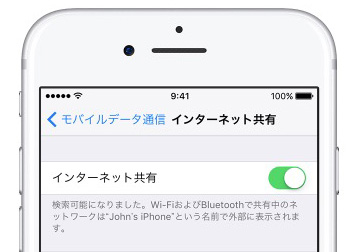
③インターネットを使用したいMacでメニューバーのWi-Fiマークをクリックします。
④iPhoneにされている名前がWi-Fi一覧に表示されますので、その電波をクリックします
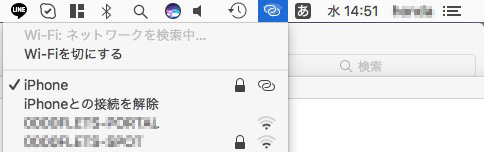
⑤iPhoneのインターネット共有のWi-FiパスワードをMacで入力します。
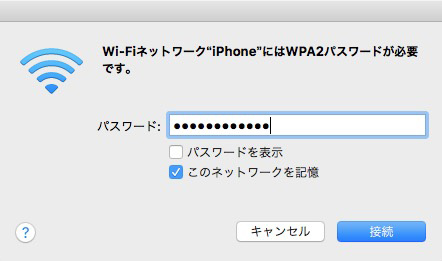
⑥間違いがなければ接続完了です。
Bluetooth経由での接続方法
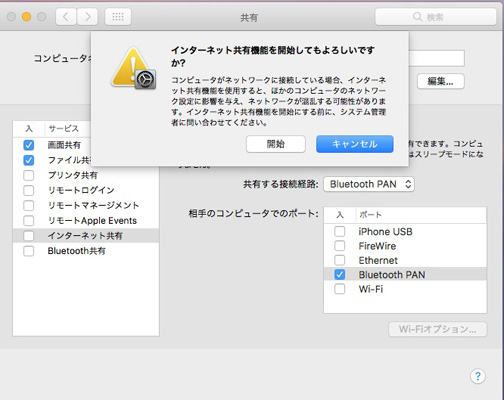
①iphoneで設定アプリをタップし、インターネット共有をタップします。
②インターネット共有をオンにします。
③MacでメニューバーのAppleマークをクリックしシステム環境設定を開きます。
④Bluetoothを選択し、検出されたデバイスの中のiPhoneの名前の右側のペアリングをクリックします。
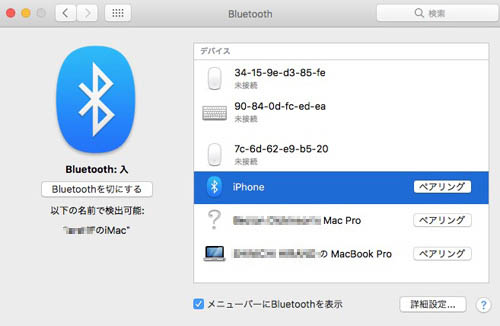
⑤iPhoneでペアリング要求という画面が表示されますのでペアリングをタップします。
⑥iPhoneでMac上に表示されているコードを入力すると接続完了です。
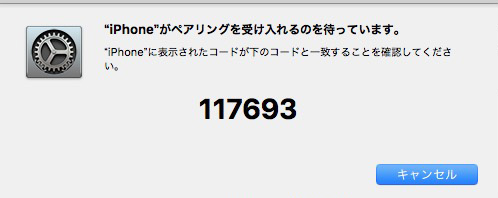
USB経由での接続方法
①iPhoneで設定アプリをタップし、インターネット共有をタップします。
②インターネット共有をオンにします。
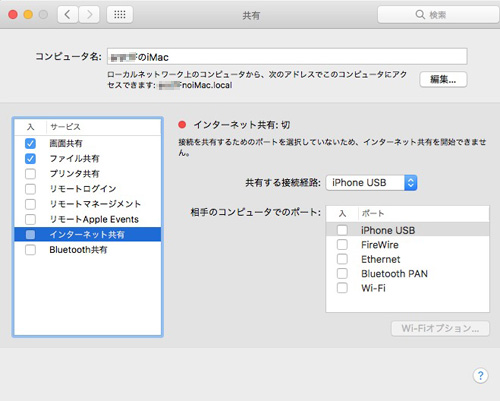
③iPhoneとMacをライトニングケーブルで接続します。
④自動的にインターネット共有されます。
テザリング接続での注意点
とても便利な機能であるテザリングですが、注意点としてはあまりたくさん使いすぎるとスマートフォンで通信制限がかかってしまい使えなくなってしまうので、必要な時に限り使用するのがいいかと思います。
また格安SIMなどメーカーなどによってはテザリングに対応していないということもありますので、一度確認しておくといいですね。
まとめ
いかがでしたでしょうか?今回はスマートフォンのとても便利な機能であるテザリングについてご紹介してきました。
この機能を使いこなせば、インターネット環境がないところでパソコンを使用したり、Wi-FI環境が必要になるゲームなどを楽しんだりできますので、まずはキャリアと契約をした後に今回の記事を参考に接続を行ってみてください。